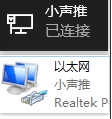Win10系统网络名称_网络1_网络2_网络3怎么修改?
- 2024-12-21 12:05:02
- 手机版
在Win10系统下查看网络连接,我们可能会看到以太网下的小字,网络1、网络、网络3这些网络名称,很多朋友由于安装网卡驱动太多次可能会出现络络10的情况,那么如何修改这个网络名称呢?下面小编和大家分享下相关教程。
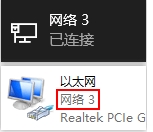
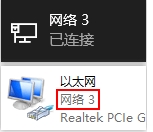
网络名称修改步骤:
1、通过本地安全策略(部分系统无法使用,可以使用注册表方法)
在开始菜单搜索本地安全策略或secpol.msc,或直接运行secpol.msc,打开本地安全策略。也可以运行gpedit.msc,打开组策略,展开计算机配置 - Windows 设置 - 安全设置。
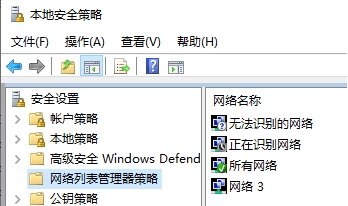
2、选中网络列表管理器策略,在右边双击想要修改的网络,切换未配置为名称,直接输入自己想要的名称即可,支持中文。
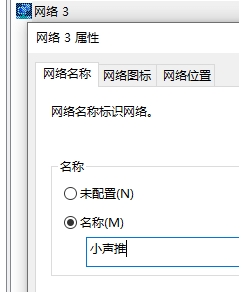
3、默认只会显示当前连接的网络,如果要修改所有连接过的网络名称,可以右键点击网络列表管理器策略,选择显示所有网络,然后修改对应的名称。或者连接到对应网络后,选择显示连接的网络刷新修改。
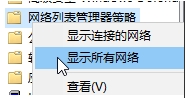
如果没有组策略可以通过注册表方式修改:
1、在开始菜单或运行中输入 regedit 打开注册表编辑器,展开到HKEY_LOCAL_MACHINESOFTWAREMicrosoftWindows NTCurrentVersionNetworkListProfiles。
2、在Profiles下列出了所有连接过的网络,依次选择,右边找到ProfileName为要修改的网络名称,直接双击编辑名称即可。
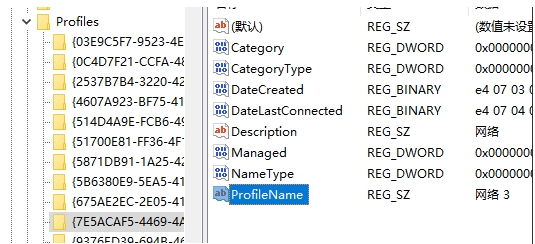
注:如果使用本地安全策略修改了名称,注册表中的修改不会生效。
修改之后可以看到以下效果,网络名称显示如下图。